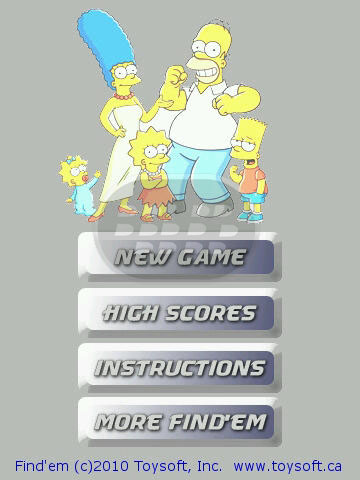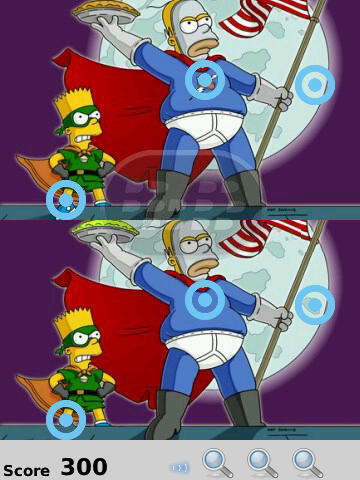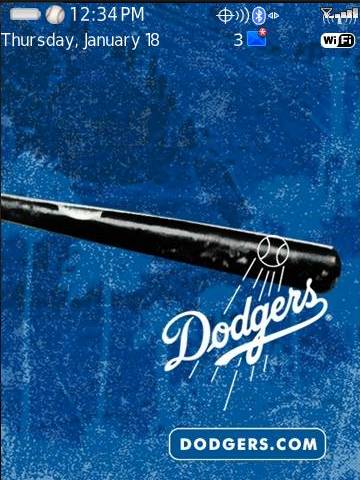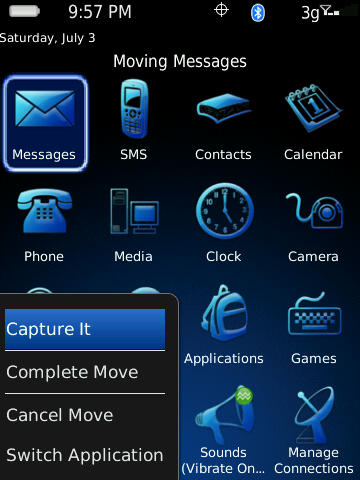Conectamos el dispositivo y vemos que de inmediato el DM6 lo reconoce y nos muestra la información correspondiente.

Abrimos el menú DISPOSITIVO y seleccionamos la opción CAMBIAR DISPOSITIVO.

De inmediato aparece esta otra ventana en la cual seleccionamos el dispositivo a respaldar.
NOTA: al momento de realizar las capturas de imagen tenía conectados dos dispositivos, sólo debe aparecerles un dispositivo que es el que se va a respaldar.

Una vez seleccionado el dispositivo a respaldar marcamos las casillas indicando que queremos respaldar, pueden ser los datos del dispositivo, las aplicaciones de terceros o ambos.

En las capturas siguientes vemos el proceso que realiza el DM6, conectar con el dispositivo y extraer la información necesaria.


Al terminar nos indica que debemos conectar el dispositivo nuevo, en este momento minimizamos la ventana, es importante NO CERRAR LA VENTANA.

Ahora en una ventana del explorador de archivos realizamos una búsqueda colocando el PIN de nuestro dispositivo en donde lo indica la captura de pantalla, además es importante marcar la casilla señalada en un rectángulo rojo.
Al final de la búsqueda nos va a devolver como resultado una carpeta identificada con el PIN que debe buscar.

Esa carpeta es la que debemos copiar a un lugar en nuestra computadora que sea fácil de encontrar posteriormente, recomiendo colocar la copia en el escritorio, pero no necesariamente tiene que ser ahí.
El contenido de la carpeta es el siguiente:
En los rectángulos rojos está la información básica: mi copia la coloqué en el escritorio, el nombre de la carpeta con el PIN, y el contenido de la carpeta que se compone de los archivos .cod extraídos del dispositivo y el archivo .alx necesario para su posterior instalación.
En el rectángulo morado está el archivo .alx nombrado con el PIN que estamos utilizando y el cual se va a utilizar para la reinstalación de las aplicaciones respaldadas.
En el rectángulo verde están todos los archivos .cod extraídos del dispositivo.

Una vez hecha la copia de la carpeta a un lugar seguro ya pueden darle al botón cancelar en la ventana que se quedó abierta.

REINSTALACIÓN DE APLICACIONES CON EL DM6
Con el dispositivo conectado seleccionamos APLICACIONES.

De inmediato vemos esta ventana, en la cual están nuestras aplicaciones instaladas actualmente, la versión y el tamaño que ocupa cada una de ellas, la memoria total y la memoria disponible de nuestro dispositivo.

Ahora seleccionamos el botón IMPORTAR ARCHIVOS.

El siguiente paso es buscar la carpeta en donde está nuestro archivo .alx necesario para reinstalar cada una de nuestra aplicaciones, como vemos en la imagen siguiente al seleccionar el .alx se importan los archivos .cod a instalar.

Al terminar de seleccionar las aplicaciones vemos en la ventana toda la información necesaria:
- Las aplicaciones a instalar, su versión, su tamaño y la acción a realizar.
- El resumen de las aplicaciones que se van a instalar.
- La modificación del espacio de nuestro dispositivo.
Ahora sólo queda dar click en el botón APLICAR y las aplicaciones serán instaladas, hay que esperar a que el proceso termine y listo, aplicaciones instaladas nuevamente.

NOTA: si desean eliminar alguna aplicación desde el DM6 sólo tienen que dar click en la X a la derecha de cada aplicación a eliminar y posteriormente en el botón APLICAR.
bblatino